iPhone 鬧鐘不播放歌曲?有效的解決方案
鬧鐘是一種實用的電子提醒器,它不僅可以將人們從深度睡眠中喚醒,並開始美好的一天,還可以提前提醒我們完成一組既定的日常活動。用一首喜歡的歌曲作為鬧鐘對於開始新的一天尤其重要。一些用戶抱怨說,iPhone 發出的聲音每天早上都會嚇到他們,尤其是雷達(預設)的聲音。更有甚者,有些用戶甚至因為經常被 iPhone 上的鬧鐘聲音驚嚇而患有神經衰弱。事實上,iPhone 允許用戶透過 Apple Music 設定鬧鐘歌曲。
不過,有人說 iPhone 的鬧鐘不播放歌曲。讓我們在本文中找出 iPhone 鬧鐘不播放歌曲 的原因以及有效的解決方案。
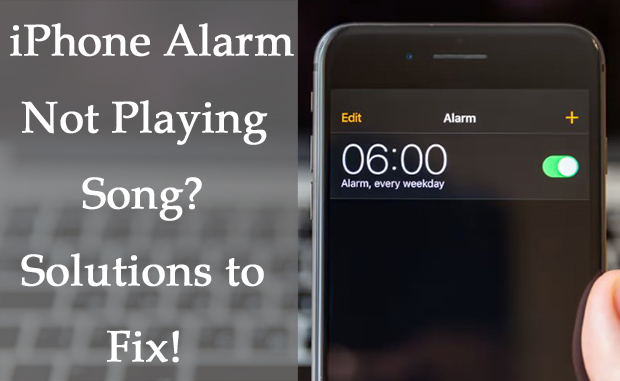
第 1 部分: 為什麼 iPhone 鬧鐘不播放歌曲?
iPhone 鬧鐘並不支援所有的歌曲格式。使用者只能使用特定格式設定鬧鐘歌曲。自 iOS 16 發布以來,Apple Music 提升了音樂質量,這可能是鬧鐘不播放歌曲的一個主要因素。如果您在杜比全景聲或無損音訊模式下從 iPhone 上的 Apple Music 下載歌曲,則可能無法自訂鬧鐘聲音。從 Apple Music 庫中移除該歌曲,或從您的裝置中刪除該歌曲,也會導致 iPhone 上出現無法播放歌曲的警報。並且您的 iPhone 上存在的一些系統問題可能會對該功能的使用產生影響。請按照下面的解決方案操作。
第 2 部分: 如何修復 iPhone 上的鬧鐘不播放歌曲?
解決方案 1: 關閉杜比全景聲 (Dolby Atmos) &無損音訊
許多用戶都會遇到「iPhone鬧鐘不播放歌曲」的問題,這是因為iOS 16發布的bug導致iPhone鬧鐘不支援添加帶有杜比全景聲和無損音訊的歌曲。所以雖然關閉iPhone上的杜比全景聲和無損音訊會對品質產生影響,但這實際上是處理該問題的有效方法,並且已經得到了許多遇到同樣問題的用戶的回饋。因此,請閱讀關閉兩者並再次向鬧鐘添加歌曲的步驟。
1. 在主畫面上導航至 Apple Music 。
2. 點擊按鈕上顯示的庫,然後找到已下載以查看您在 iPhone 上下載的音樂。
3. 點擊您想要刪除的歌曲,點擊右上角顯示的圖標,您將看到一個彈出窗口,顯示刪除音樂的方式,點擊從庫中刪除。
4. 然後,前往設定並導航到音樂,找到杜比全景聲,然後將其關閉。
5. 返回音訊品質並關閉無損音訊。
6. 返回並找到在杜比全景聲中下載並將其關閉。
7. 然後您可以再次下載該歌曲並將其添加到您的鬧鐘中。如果您不知道如何在 iPhone 上設定鬧鐘歌曲,請查看解決方案 2 中的步驟。
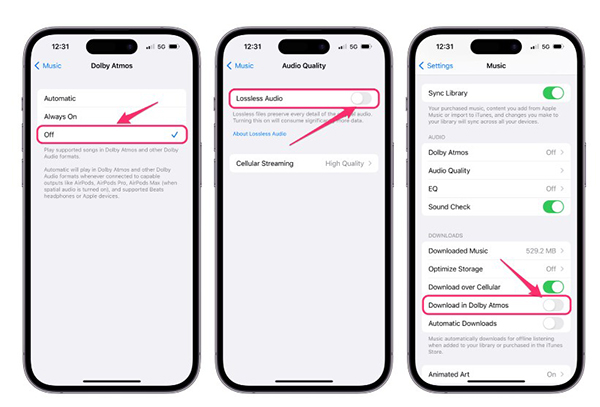
解決方案 2:檢查音量
如果您的 iPhone 音量太低,也可能導致 iPhone 鬧鐘不播放歌曲 iOS 17。如果沒有,只需按住 iPhone 側面的調高音量按鈕即可調高音量,或者解鎖螢幕,從螢幕右上角向下滑動以存取控制中心,找到音量調整模組,然後向上滑動手指即可調高音量。
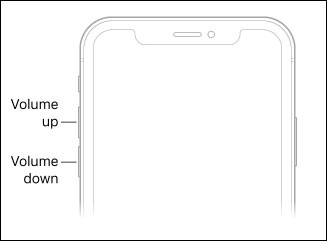
解決方案 3: 重新下載歌曲
當您的 iPhone 上的鬧鐘沒有在您的裝置上播放歌曲時,歌曲可能會出錯。這首歌可能尚未下載,或下載的格式錯誤。您可以重新下載該歌曲並將其再次添加到您的鬧鐘中,以查看它是否可以在您的 iPhone 上運行。這是重新下載歌曲並用它來自訂鬧鐘的方法。
1. 前往主畫面上的音樂。
2. 搜尋您想要加入鬧鐘的歌曲,然後點擊它。
3. 您可以在右上角看到一個帶有三個點的圖標,點擊它並選擇刪除下載。之後,再次點擊圖示並選擇下載。
4. 導航至時鐘。
5. 點擊加號圖示來建立新鬧鐘。
6. 點擊聲音並找到選擇一首歌曲,然後您就可以為鬧鐘添加一首歌曲。
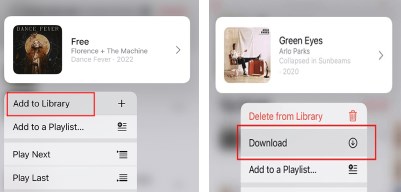
解決方案 4: 確保時鐘和 Apple Music 應用程式是最新的
Apple 會定期發布更新來解決常見問題,例如 iPhone 鬧鐘不播放歌曲。因此,您可以檢查 Apple 是否發布了有關時鐘和Apple Music的任何更新。具體步驟如下:
1. 在您的 iPhone 上開啟 App Store,然後點擊右上角的個人使用者個人資料。
2. 在即將進行的自動更新部分,檢查時鐘和 Apple Music 應用程式是否有可用的更新,如果有,請點擊更新按鈕。
或者,您可以打開App Store,點擊螢幕右下角的搜尋按鈕,然後分別在搜尋框中輸入時鐘和Apple Music應用程序,看看是否有可用的更新。
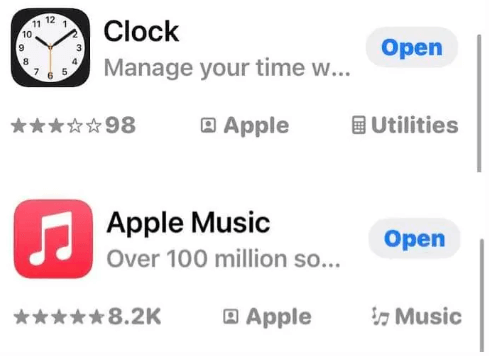
解決方案 5:更新您的系統
建議您更新軟體以增強使用者體驗。這可能會解決您可能遇到的 iPhone 警報問題。若要檢查軟體更新,請依照下列步驟操作:
1. 開啟 iPhone 上的設定應用程式。
2. 向下捲動並點擊常規。
3. 點選軟體更新選項。
4. 如果有更新,請點選立即更新按鈕。
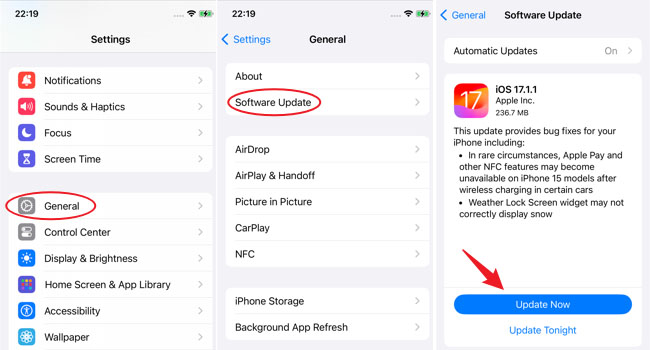
解決方案 6: 使用 TunesKit iOS 系統修復修復 iPhone 鬧鐘不播放歌曲
您是否嘗試過所有設定方法來修復該問題,但都不起作用?您的 iOS 系統可能會有一些問題。嘗試使用專業的 iOS 系統復原工具修復您的系統。強烈推薦 TunesKit iOS 系統修復來幫助您解決iPhone鬧鐘不播放歌曲的問題。
TunesKit iOS 系統修復專門修復 iOS 系統,可完全修復 iPhone、iPad 和 iPod touch 上的 150 多個系統問題,例如卡在 DFU 模式、不斷重啟、iPod 卡在啟動循環、螢幕停用、iTunes 錯誤等。軟體可使用最新的iOS 17。對如何越獄設備升級或降級系統感到苦惱?該工具可以幫助您僅通過幾個步驟升級和降級系統,無需越獄。為了更好地幫助您修復 iPhone 鬧鐘不播放歌曲,TunesKit iOS 系統修復簡化了步驟並為用戶創建了一個簡單的介面。該工具由於操作簡單、成功率高,因此得到了許多用戶的正面回饋。
只需 4 個步驟和幾分鐘即可解決鬧鐘無法完整播放歌曲的問題!下載 TunesKit iOS 系統修復來按照下面寫的詳細步驟修復你的 iPhone。
步驟 1:將您的裝置連接到 PC
要解決鬧鐘不播放歌曲的問題,您需要將 iPhone 連接到電腦,並確保 iPhone 在整個修復過程中處於連線狀態。點選介面上的「iOS系統修復」開始修復。然後在下一頁上,TunesKit 列出了許多 iOS 問題,如果您在那裡找不到您的問題,您也可以點擊開始按鈕繼續。
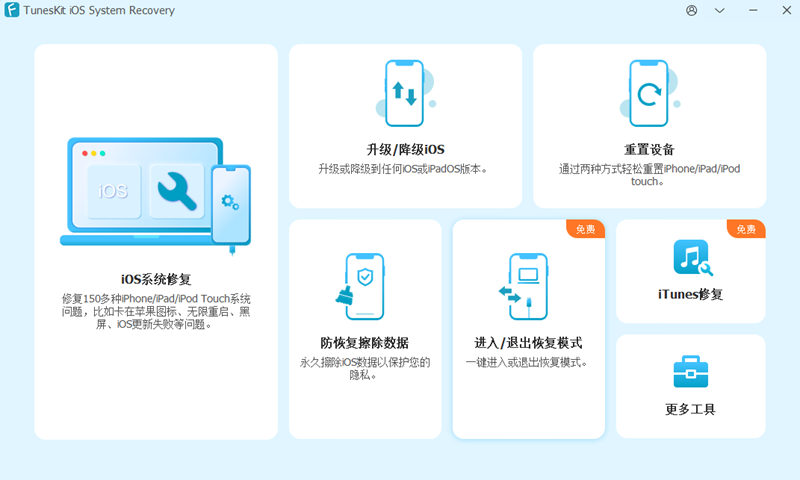
步驟 2:選擇修復類型
它包括標準修復和深度修復。由於維修期間不會刪除您 iPhone 上的數據,因此我們首先建議進行標準維修。而深度修復將擦除您的 iPhone 數據,以便對您的 iPhone 進行深度和徹底的修復。當標準修復不起作用時,您可以選擇深度修復來修復iPhone上不播放歌曲的鬧鐘。
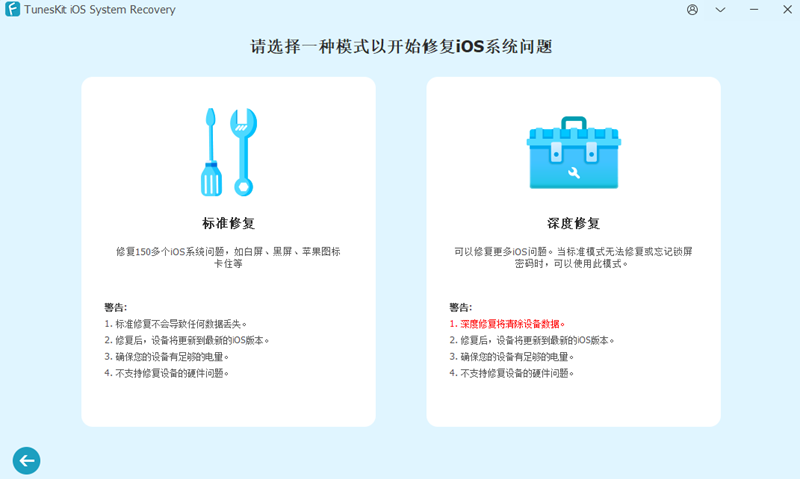
步驟 3:將設備置於DFU模式或恢復模式
按照螢幕上的說明,將您的裝置置於DFU或恢復模式。如果有問題,請返回主介面,選擇“進入/退出恢復模式”,一鍵進入恢復模式。
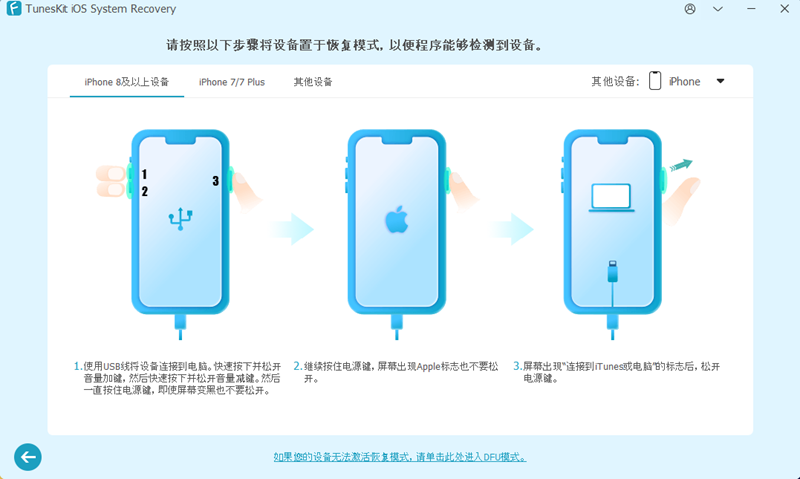
步驟 4:下載韌體包 & 開始修復
檢查您的裝置資訊並開始下載韌體包。驗證完成後,點擊「修復」按鈕來修復 iPhone 上的問題。只需花費您幾分鐘的時間。
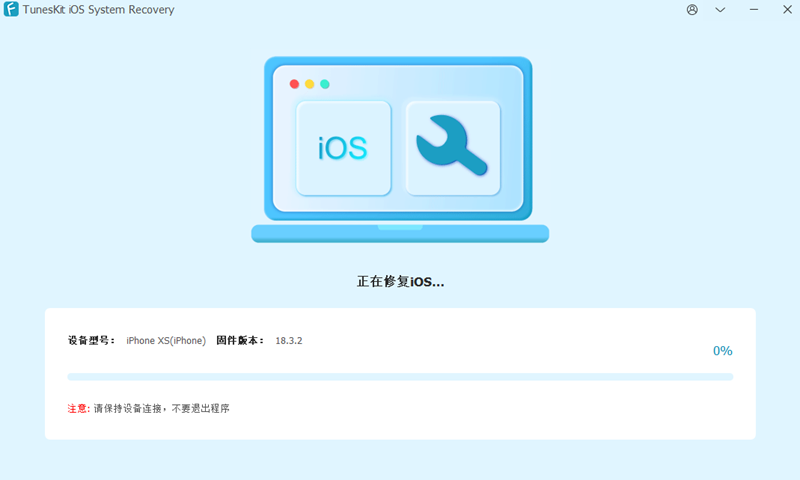
解決方案 7: 利用第三方鬧鐘應用程式
您可以探索第三方鬧鐘應用程式作為替代解決方案。這些應用程式提供各種功能和自訂選項,包括一些熱門歌曲和鈴聲。只需瀏覽App Store並搜尋鬧鐘應用程式即可找到適合您喜好的應用程式。
第 3 部分: 結論
透過更改下載音樂的品質、為鬧鐘添加新歌曲或使用有用的工具TunesKit iOS 系統修復修復系統,可以輕鬆修復「iPhone鬧鐘不播放歌曲 iOS 16/17」。使用此工具來幫助您輕鬆快速地解決問題是一個不錯的選擇。希望您可以從 本文中學到一些 修復 iPhone 的方法。
